- ユーザーアカウント
- 電源オプション
- File Explorer
- HDD
- PC起動
- Windows Update
- ネットワーク
- PowerShell
- コマンドプロンプト
- OneDrive
- レジストリ編集
- Windows Defender
- ロック画面
- 右クリックメニュー
- サインイン画面
- 通知領域
- スタートメニュー
- Snipping Tool
- ブラウザー
- アクションセンター
- セキュリティー
- 背景画像
- BitLocker暗号
- サウンド
- グループポリシー
- コントロールパネル
- 日付と時刻
- CD/DVD
- システム
- ゴミ箱
- タスクバー
- Hyper-V
- アイコン
- タスクマネージャー
- コンピューターの管理
- デスクトップ(DeskTop)
https://www.billionwallet.com > Windows 10 > ロック画面(Lock Screen) > Microsoftの背景画像をダウンロードしてロック画面のスライドショーを設定する - Windows 10
Windows 10 マイクロソフト社のホームページから綺麗な背景画像(壁紙)をダウンロードしてロック画面上にスライドショーを再生する方法
Windows 10では、Windows起動時やスリープからデスクトップ画面に戻る時に自動的にロック画面が表示されます。ロック画面は、間違って画面が操作されないような役割をします。Windows10にサインインするにはロック画面をクリックしてサインイン画面からサインインします。ここではロック画面に表示される単純な背景の代わりに、スライドショーを再生してみましょう。
背景画像をダウンロードする
壁紙として使用する綺麗な背景画像がなかったら、以下のマイクロソフト社のホームページから超綺麗な壁紙画像をダウンロードしましょう。下記のURLをクリックしアクセスします。
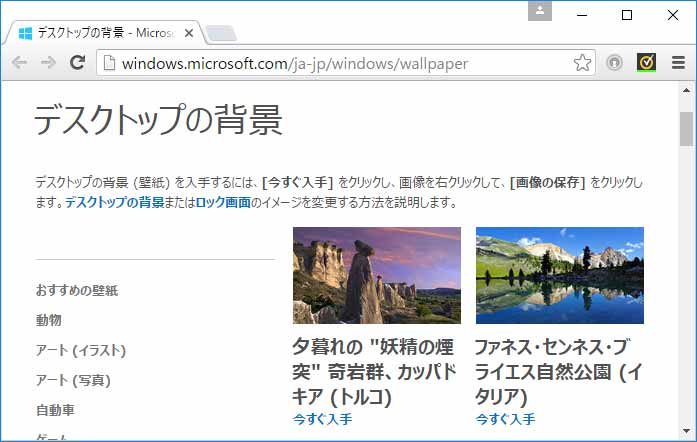
スポンサーリンク
▼ 以下の方法で、背景(壁紙)をダウンロードします。1今すぐ入手をクリック、または背景(壁紙)をクリックしますと、元のサイズで表示されます。

▼ 背景(壁紙)をマウス右クリックし、名前を付けて画像を保存をクリックします。

▼ フォルダーを指定してダウンロードした背景ファイルを保存しておきます。
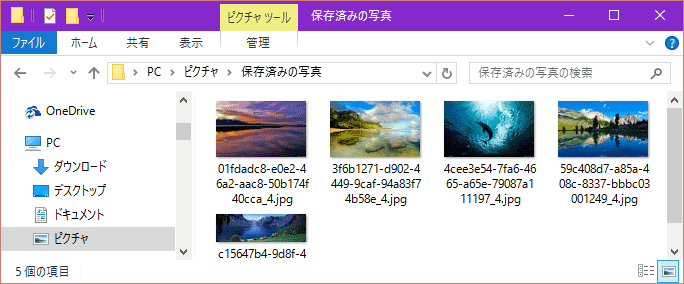
ロック画面の設定
▼ それでは、上記で保存しておいた背景イメージをロック画面の背景イメージとして使用してみましょう。Windows10ではロック画面上に背景画像かスライドショーのどれかを表示することができます。 スタートボタン > 設定 > 1個人用設定の順にクリックします。
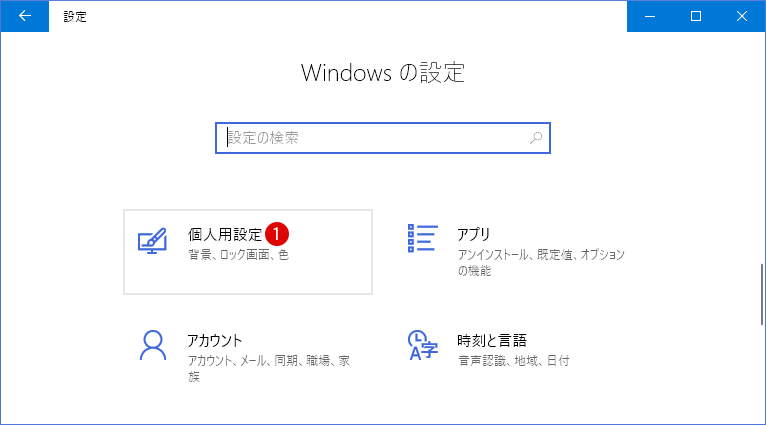
▼ 個人用設定画面です。スライドショーを設定します。1ロック画面タブをクリックして、2背景項目にてをクリックしますと、《Windowsスポットライト》《画像》《スライドショー》の3つのリストがあります。ここではスライドショーを選択します。
3《スライドショーのアルバムを選ぶ》にて、ここでは《ピクチャ》を削除ボタンをクリックして削除します。その代わりに、4フォルダーを追加するをクリックし、背景(壁紙)ファイルを格納しているたフォルダーを指定します。
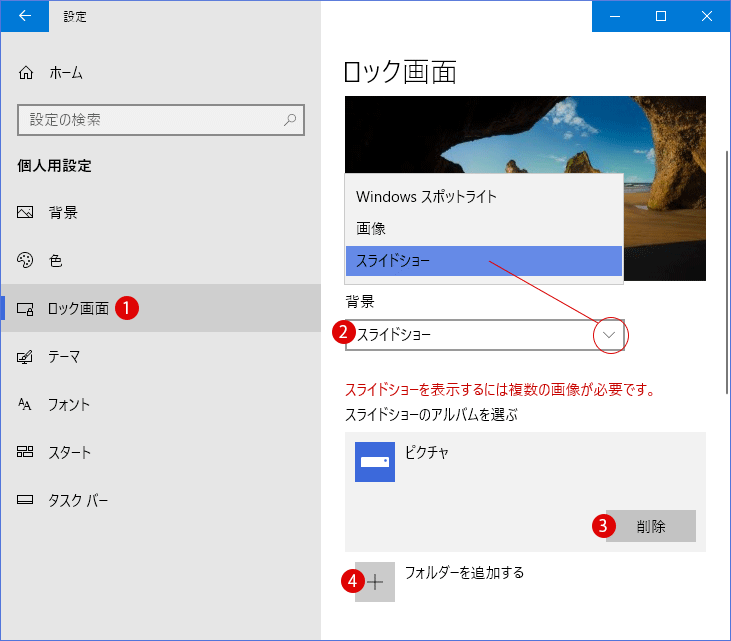
▼ 以下のように《スライドショー》用のフォルダを指定します。

これで設定完了です。ここでWindowsをロックし、スライドショーが正しく動いているのか確認しましょう。以下のように、スタートメニューからロックをクリックします。またはショートカットキーWindows + Lキーを押します。

関連記事
Windows スポットライト(Spotlight)のロック画面の背景画像の設定方法と保存先 「SpotBright」~Windows スポットライト(Spotlight)のロック画面の背景画像を大量に入手できる専用アプリスポンサーリンク
スポンサーリンク
Category
Windows Keyword Category
BILLION WALLET Copyright©All rights reserved